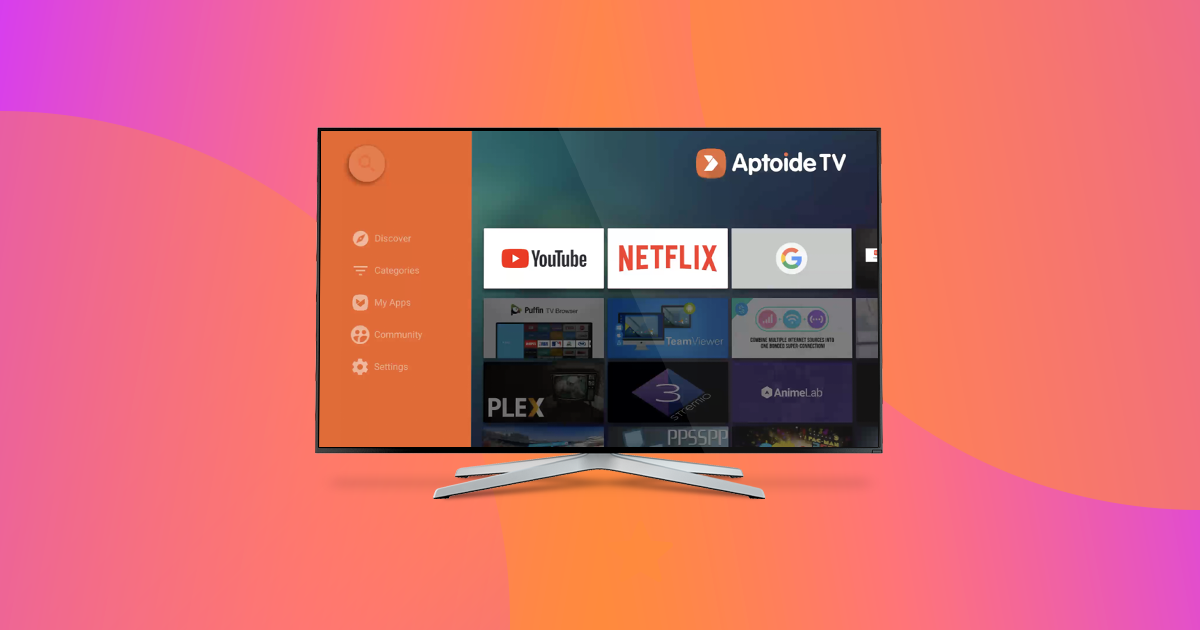Aptoide TV هو متجر تطبيقات مفتوح يوفر مجموعة متنوعة من التطبيقات والألعاب لأجهزة Android TV وFirestick، ويعتبر بديلاً رائعاً لمتجر Google Play الرسمي. في هذا الدليل، سنشرح لك كيفية تثبيت Aptoide TV على Firestick وAndroid TV بسهولة وأمان.
الفهرس
- ما هو Aptoide TV؟
- ميزات Aptoide TV
- كيفية تثبيت Aptoide TV على Firestick
- كيفية تثبيت Aptoide TV على Android TV
- نصائح للأمان عند استخدام Aptoide TV
- الأسئلة الشائعة
1. ما هو Aptoide TV؟
Aptoide TV هو متجر تطبيقات مفتوح المصدر مخصص لأجهزة التلفزيون التي تعمل بنظام أندرويد مثل Firestick وAndroid TV. يتيح للمستخدمين تحميل التطبيقات التي قد لا تكون متاحة على متجر Google Play، مما يوفر للمستخدمين خيارات أكثر للحصول على التطبيقات والألعاب المختلفة.
2. ميزات Aptoide TV
- مجاني تماماً: لا يتطلب Aptoide TV أي رسوم اشتراك.
- تنوع التطبيقات: يحتوي Aptoide TV على مجموعة ضخمة من التطبيقات، من الألعاب إلى تطبيقات البث.
- دعم لأجهزة التلفزيون الذكية: تم تصميم واجهة Aptoide TV خصيصاً للشاشات الكبيرة وأجهزة التحكم عن بعد.
- تحديثات منتظمة: يتم تحديث التطبيقات بشكل منتظم مما يوفر تجربة أفضل للمستخدم.
3. كيفية تثبيت Aptoide TV على Firestick
الخطوة 1: السماح بتثبيت التطبيقات من مصادر غير معروفة
- من شاشة Firestick الرئيسية، انتقل إلى الإعدادات.
- اختر My Fire TV.
- انتقل إلى خيارات المطور.
- قم بتمكين التطبيقات من مصادر غير معروفة.
2: تحميل تطبيق Downloader
- ارجع إلى شاشة Firestick الرئيسية وابحث عن Downloader في شريط البحث.
- اختر تطبيق Downloader وقم بتثبيته.
3: تنزيل Aptoide TV باستخدام Downloader
- افتح تطبيق Downloader.
- في خانة URL، أدخل الرابط التالي لتحميل Aptoide TV:
https://aptoide.com - اضغط على Go وسيبدأ تنزيل تطبيق Aptoide TV تلقائياً.
- بعد اكتمال التحميل، اختر Install لتثبيت التطبيق.
4: تشغيل Aptoide TV
- بعد التثبيت، يمكنك العثور على Aptoide TV في قسم التطبيقات على Firestick. افتح التطبيق وابدأ بتصفح وتحميل التطبيقات المختلفة.
4. كيفية تثبيت Aptoide TV على Android TV
الخطوة 1: السماح بتثبيت التطبيقات من مصادر غير معروفة
- من الشاشة الرئيسية لجهاز Android TV، انتقل إلى الإعدادات.
- اختر الأمان والقيود.
- فعّل خيار التطبيقات من مصادر غير معروفة.
2: تحميل Aptoide TV عبر متصفح الويب
- افتح متصفح الويب على Android TV.
- انتقل إلى الرابط التالي:
https://aptoide.com - قم بتنزيل ملف Aptoide TV APK من الموقع.
3: تثبيت Aptoide TV
- بعد اكتمال التحميل، افتح ملف APK.
- اتبع التعليمات التي تظهر على الشاشة واختر تثبيت.
4: بدء تشغيل Aptoide TV
- بعد الانتهاء من التثبيت، يمكنك فتح Aptoide TV من قائمة التطبيقات وبدء استخدامه.
5. نصائح للأمان عند استخدام Aptoide TV
- تحديث التطبيقات بانتظام: تأكد من تحديث التطبيقات المثبتة من Aptoide TV لضمان الحماية.
- الحذر من التطبيقات غير الموثوقة: اختر التطبيقات التي تحمل تقييمات إيجابية، وكن حذراً من التطبيقات غير المعروفة.
- استخدام VPN: إذا كنت تستخدم Aptoide TV في بلد يفرض قيوداً على المحتوى، يمكنك استخدام VPN للوصول إلى المحتوى بشكل آمن.
6. الأسئلة الشائعة
س: هل Aptoide TV آمن للاستخدام؟
ج: نعم، يعد Aptoide TV آمناً عند تحميل التطبيقات من مصادر موثوقة. من الأفضل دائماً التحقق من تقييمات التطبيقات وقراءة المراجعات.
س: هل يتطلب Aptoide TV اشتراكاً؟
ج: لا، Aptoide TV مجاني تماماً ولا يتطلب اشتراكاً.
س: لماذا لا أجد بعض التطبيقات على Aptoide TV؟
ج: قد لا تكون بعض التطبيقات متاحة على Aptoide TV لأسباب تتعلق بحقوق النشر. يمكن للمستخدمين البحث عن بدائل أو محاولة تحميل التطبيقات من مصادر أخرى.
س: هل يمكنني تثبيت Aptoide TV على الأجهزة الأخرى؟
ج: نعم، Aptoide TV متوافق مع معظم أجهزة Android TV وFirestick، وكذلك يمكن تثبيته على الأجهزة اللوحية والهواتف.
تثبيت Fox Sports على Firestick و Android TV لمشاهدة الرياضة مباشرة